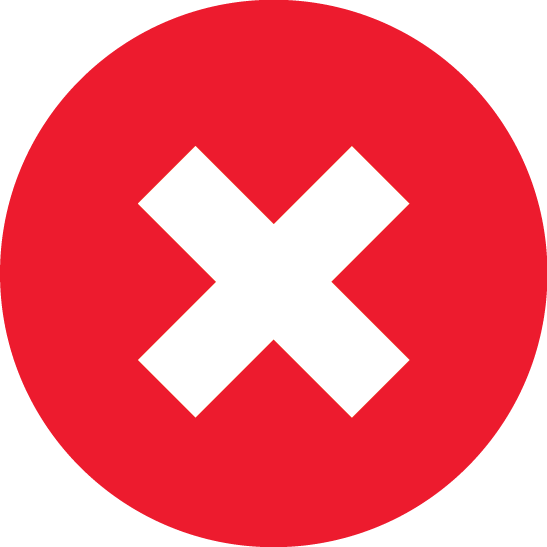
Сьогодні ми розглянемо проблему, коли при спробі зайти під однією з облікових записів на комп’ютері висвічується помилка «Служба профілів користувачів перешкоджає входу в систему. Неможливо завантажити профіль користувача». При цьому вхід під іншими обліковими записами здійснюється нормально. Нижче ми розглянемо, яким чином можна вирішити цю проблему.
Насамперед, необхідно перевірити систему на наявність помилок. Для цього запустіть комп’ютер під обліковим записом, натисніть сполучення клавіш Win+R і в рядку вікна «Виконати» пропишіть наступну команду:
cmd
Відкриється командний рядок, в якій необхідно прописати команду наступного виду і натиснути клавішу Enter:
chkdsk C: /F /R
В даному випадку chkdsk [диск] виконає перевірку зазначеного диска, команда /F буде виправляти знайдені помилки, а /R – активує режим пошуку і виправлення пошкоджених секторів.
Почнеться процес, тривалість якого буде залежати від обсягу диска і кількості знайдених проблем.
Коли перевірка буде закінчена, перезавантажте комп’ютер і спробуйте виконати вхід під проблемної обліковим записом. Якщо помилка залишилась актуальною, виконайте наступні дії:
1. Зайдіть під обліковим записом користувача з правами адміністратора;
2. Запустіть редактор реєстру. Для цього відкрийте меню «Пуск» і в рядку пошуку пропишіть наступну команду без лапок: «regedit». Відкрийте з’явився результат.
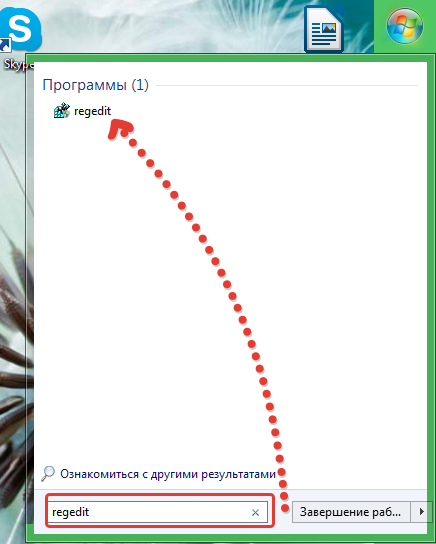
3. У лівій частині відкритого вікна перейдіть до наступної папки: HKEY_LOCAL_MACHINESOFTWAREMicrosoftWindows NTCurrentVersionProfileList
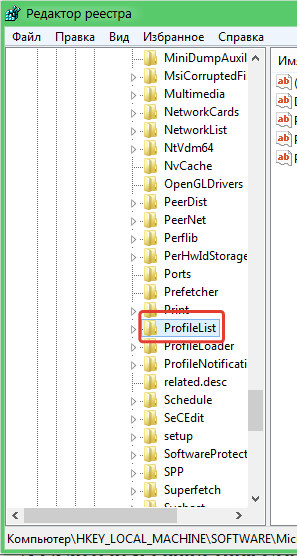
4. В даній папці містяться розділи серед яких необхідно знайти потрібний, орієнтуючись на файл ProfileImagePath, який має шлях до проблемної облікового запису на диску (C:Users[ім’я користувача]).
5. Видаліть розділ з помилковим шляхом, а розділ ID.bak перейменуйте в ID.
6. Перезавантажте комп’ютер, виконайте вхід під обліковим записом з помилкою.


